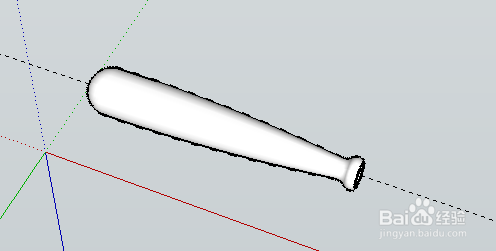1、首先用 【 矩形工具 】画个矩形平面。

2、在矩形平面上添加一条中线辅助线。
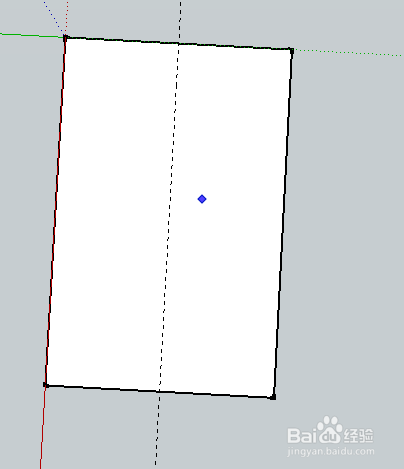

4、最后加上一条直线,和旋转体轮廓线形成一个旋转平面, 这里要注意,这条直线不能经过圆心,和圆的交点必须靠向轮廓线的一次。

6、如图使用【路径跟随】功能,把鼠标放到旋转平面上,按住不要放,沿着圆拖拽, 一般来说变得抹黑没有缝隙了就OK了,可以放鼠标, 这里拖拽稍微有点难度,不行就返回再拖拽,找个好点的视角,多试几次就能成功了。
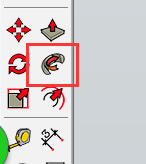
7、这里可以看到,还有点缝隙,没关系,我们在添加几条线把他封掉。

8、完成收工, 大家猜猜这是什么,反正我是不知道。